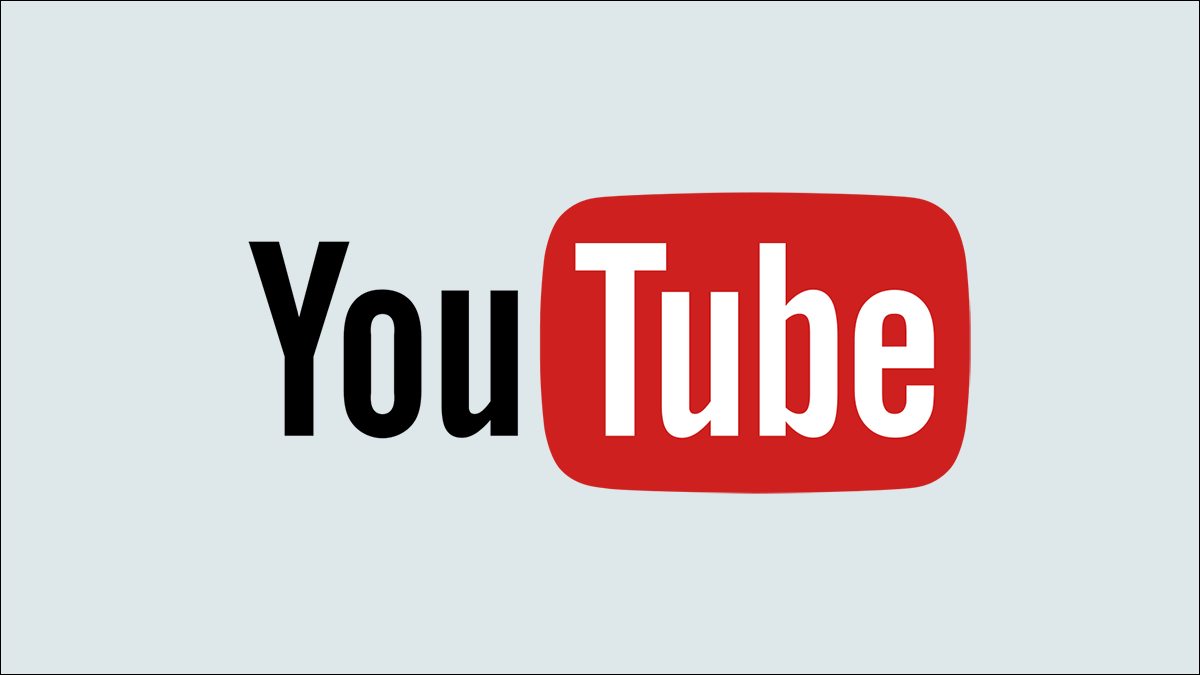
有两种方法可以阻止 YouTube 频道:阻止频道使其无法评论您的视频或阻止频道以便您在 Feed 中看不到其视频。我们将向您展示如何做到这两点。
阻止 YouTube 频道,这样您就不会在 Feed 中看到其视频
第一种 YouTube 屏蔽类型是您屏蔽某个频道,以便您不再在 YouTube 供稿中看到来自该频道的视频推荐。当您以这种方式屏蔽某个频道时,您所做的更改会反映在您使用同一 YouTube (Google) 帐户的所有设备上。
阻止网络版 YouTube 上的频道
首先,请在 Windows、Mac 或 Linux 计算机上的浏览器中打开YouTube站点。
在 YouTube 网站上,从您要阻止的频道中找到一个视频。然后,将鼠标悬停在视频上并单击三点菜单。
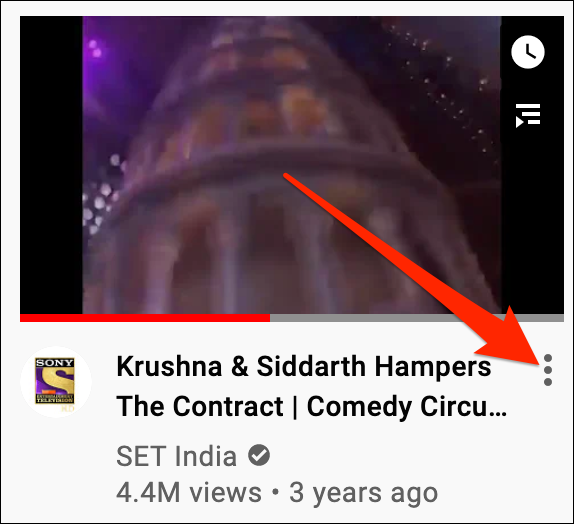
在单击三个点后打开的菜单中,选择“不推荐频道”。
警告:一旦您屏蔽了某个频道,就无法单独取消屏蔽。然后,您必须取消阻止所有被阻止的频道。
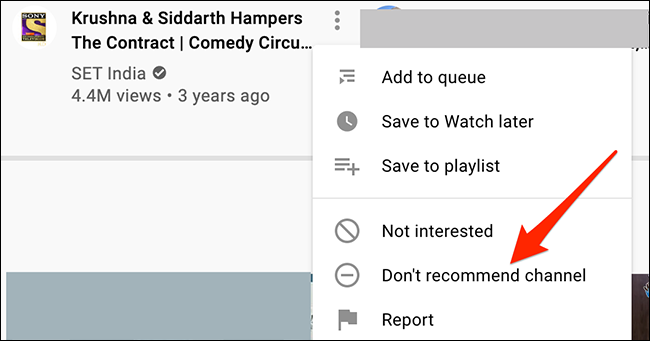
就是这样。YouTube 将不再推荐来自您 Feed 中所选频道的视频。
提示:如果您误屏蔽了某个频道,请在您屏蔽某个频道后出现的卡片上单击“撤消”。这会逆转你的行动。
在 Android、iPhone 或 iPad 上屏蔽 YouTube 上的频道
YouTube 的 Android、iPhone 和 iPad 应用程序还允许用户屏蔽频道。首先,在您的设备上打开 YouTube 应用。
向下滚动视频列表。找到来自您要阻止的频道的视频。然后,点击视频标题旁边的三点菜单。

从出现的菜单中选择“不推荐频道”。
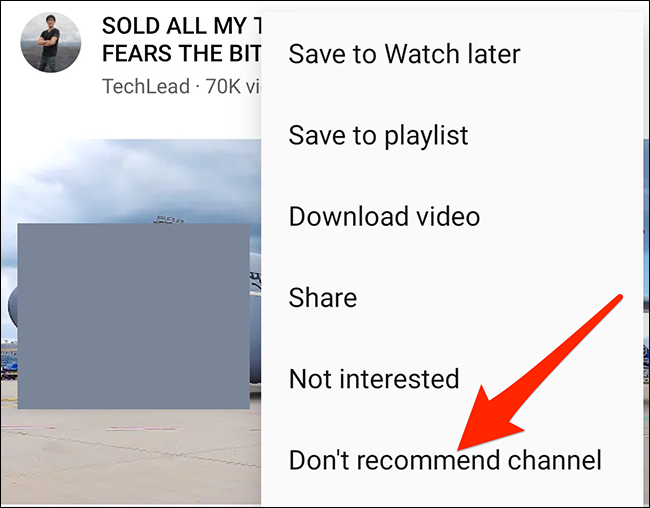
您选择的 YouTube 频道现已被屏蔽。
取消阻止您被阻止的 YouTube 频道
与其他服务不同,YouTube 不允许您单独解锁频道。唯一的选择是取消阻止所有被阻止的频道。
如果您想继续,请在您的 Windows、Mac 或 Linux 计算机上的网络浏览器中打开Google 的“我的活动”站点。
在“我的 Google 活动”网站的左侧边栏中,选择“其他 Google 活动”。

向下滚动以下屏幕到“YouTube 不感兴趣的反馈”部分。在这里,单击“删除”选项。
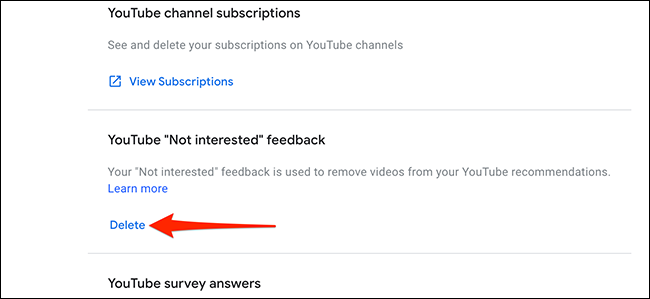
YouTube 将显示警告弹出窗口。在此弹出窗口中选择“删除”以删除您阻止的频道列表。

现在您所有被封锁的频道都将被解除封锁!
阻止 YouTube 频道,使其无法评论您的视频
您可以屏蔽某个频道,使其无法对您上传的视频发表评论。如果某个频道滥用其评论权并对您的视频发表不当评论,您可能想要这样做。
与上面的部分不同,如果您以这种方式阻止频道,您可以在稍后解除阻止该频道,而不必解除阻止所有被阻止的频道。
阻止网络版 YouTube 上的频道
要阻止某个频道对您的视频发表评论,请在您的 Windows、Mac 或 Linux 计算机上的网络浏览器中访问YouTube网站。
在网站上,单击顶部的搜索框。键入要阻止的频道名称,然后按 Enter。
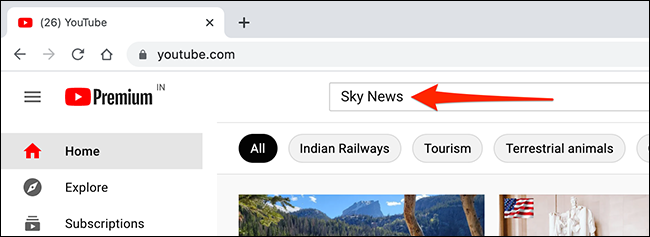
在搜索结果中,选择您要屏蔽的频道。这将在您的浏览器中打开频道页面。
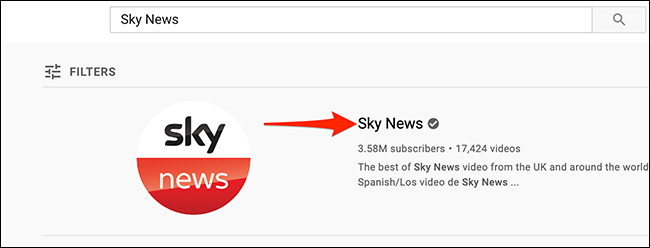
在频道页面上,从频道名称下方的选项卡列表中,单击“关于”选项卡。
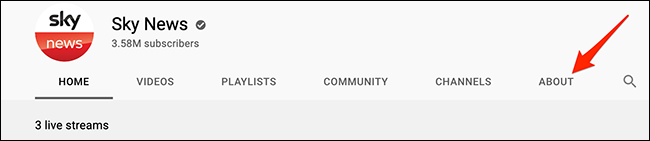
在“关于”选项卡的右侧,选择标志图标。
![]()
从单击标志图标后打开的菜单中选择“阻止用户”。
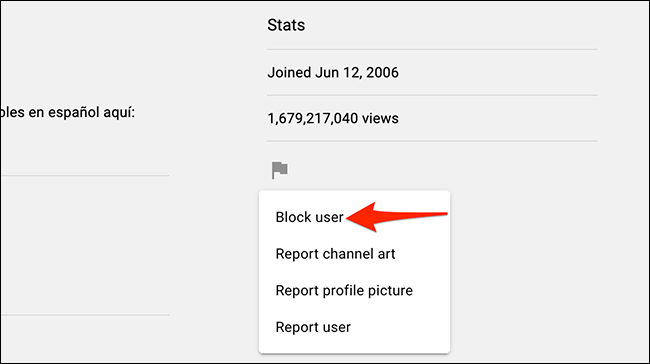
在打开的“阻止用户”提示中选择“提交”。

现在将阻止您选择的频道评论您的视频。
要取消阻止频道,请单击相同的标志图标并从菜单中选择“取消阻止用户”。然后,在提示中单击“提交”。
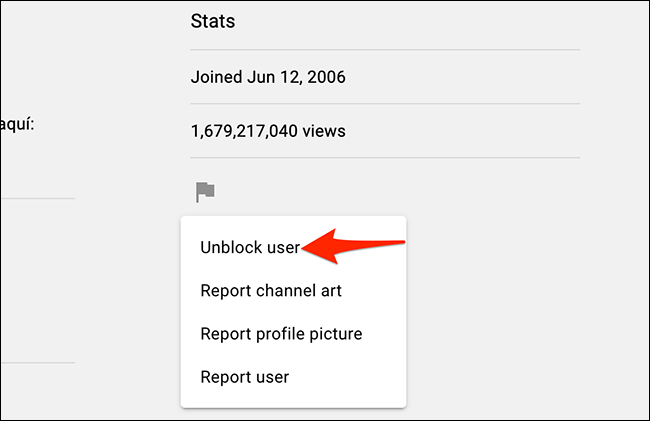
在 Android、iPhone 或 iPad 上屏蔽 YouTube 上的频道
在您的 Android、iPhone 或 iPad 设备上启动 YouTube 应用。
在 YouTube 应用中,点按顶部的搜索框并输入您要屏蔽的频道名称。
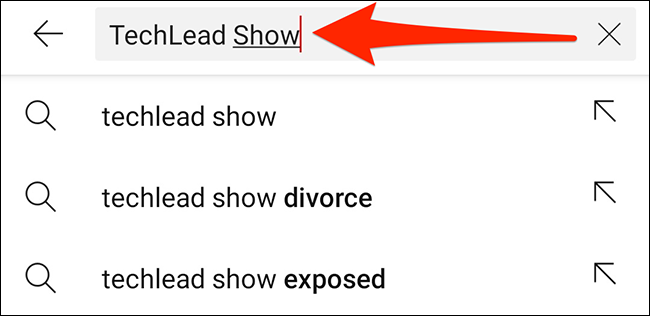
在搜索结果中点击要屏蔽的频道。
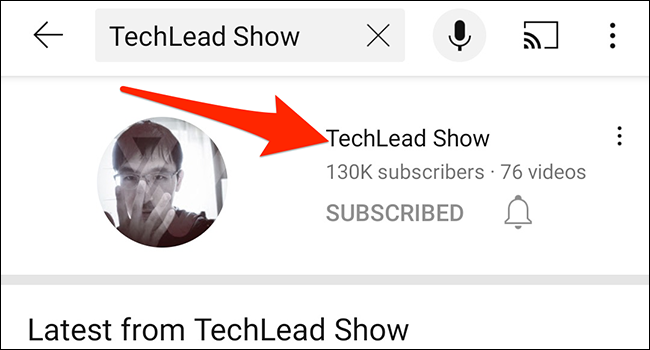
在打开的频道屏幕上,点击右上角的三点菜单。
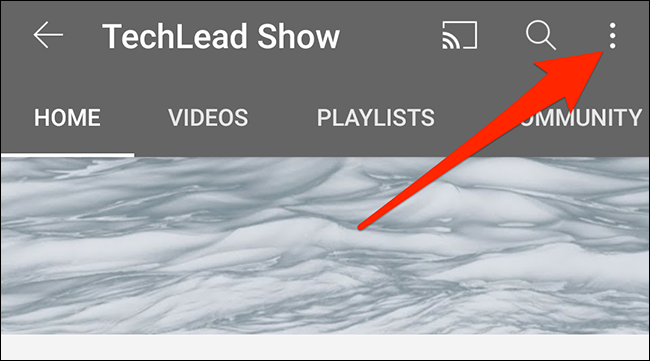
从出现的菜单中选择“阻止用户”。
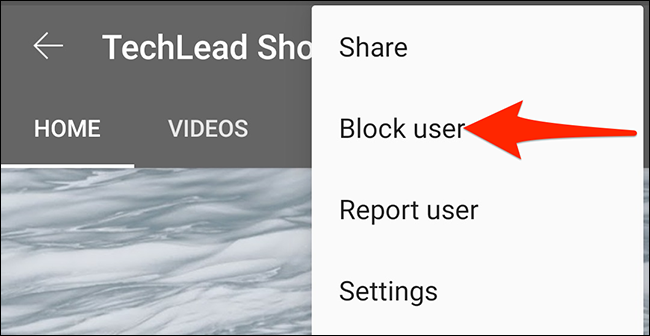
在屏幕上打开的“阻止用户”提示中点击“阻止”。
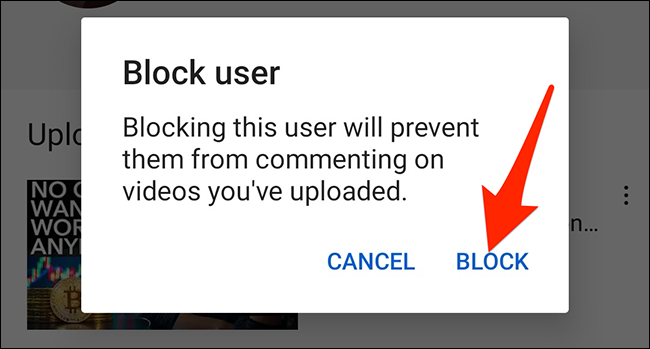
您选择的频道现在将被阻止。
要取消阻止频道,请点击相同的三点菜单并选择“取消阻止用户”。然后,在出现的提示中点击“取消阻止”。
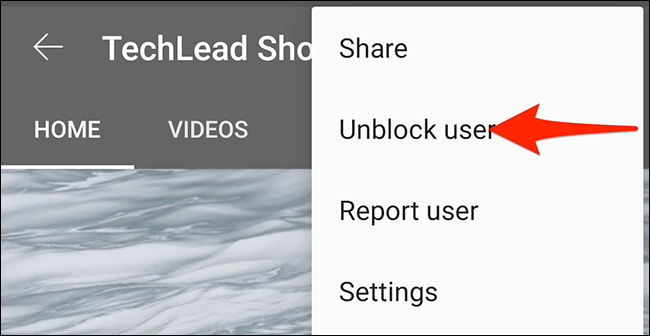
这就是您阻止 YouTube 频道出现在您的供稿中和评论您的视频的方式!
您被屏蔽的 YouTube 频道有网站吗?您可能还想阻止该网站,在Chrome和Firefox等浏览器中,有一种简单的方法可以做到这一点。






